
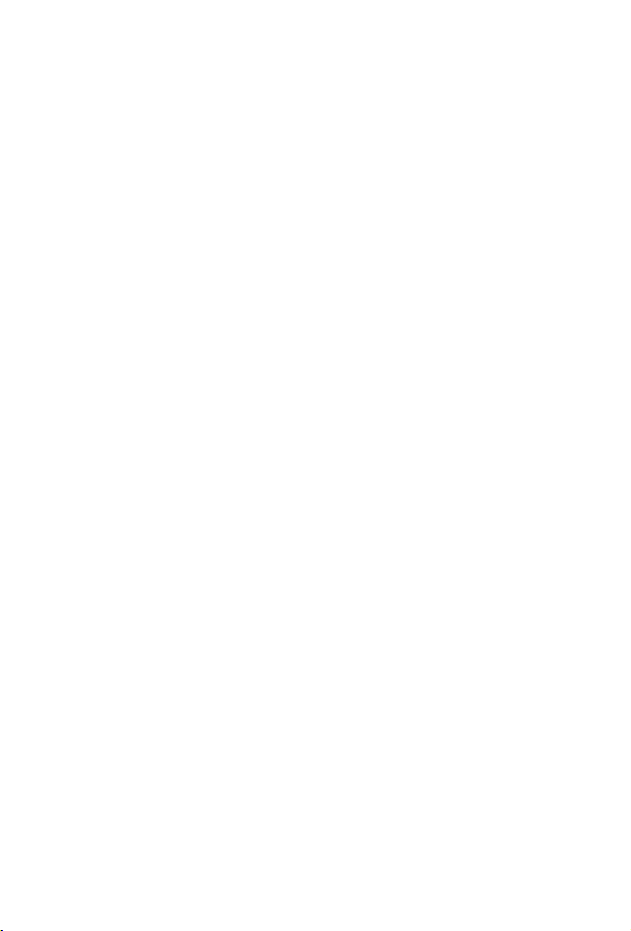
INNHOLD
Høydepunkter . . . . . . . . . . . . . . . . . . . . . . . . . . . . . . . . 1
Komme i gang . . . . . . . . . . . . . . . . . . . . . . . . . . . . . . . . 2
Grunnleggende om telefonen og å administrere anrop 15
Legge inn tekst . . . . . . . . . . . . . . . . . . . . . . . . . . . . . . 24
Navigering i Programmene . . . . . . . . . . . . . . . . . . . . . 27
Applikasjoner-menykart . . . . . . . . . . . . . . . . . . . . . . . 33
Kontakter. . . . . . . . . . . . . . . . . . . . . . . . . . . . . . . . . . . 35
Kalender . . . . . . . . . . . . . . . . . . . . . . . . . . . . . . . . . . . 43
Meldinger . . . . . . . . . . . . . . . . . . . . . . . . . . . . . . . . . . 48
Kamera . . . . . . . . . . . . . . . . . . . . . . . . . . . . . . . . . . . . 71
Media. . . . . . . . . . . . . . . . . . . . . . . . . . . . . . . . . . . . . . 76
Tilkobling . . . . . . . . . . . . . . . . . . . . . . . . . . . . . . . . . . 91
Innstillinger . . . . . . . . . . . . . . . . . . . . . . . . . . . . . . . . 114
Verktøy . . . . . . . . . . . . . . . . . . . . . . . . . . . . . . . . . . . 139
Anropslister . . . . . . . . . . . . . . . . . . . . . . . . . . . . . . . . 154
QuickOffice. . . . . . . . . . . . . . . . . . . . . . . . . . . . . . . . 158
Spill . . . . . . . . . . . . . . . . . . . . . . . . . . . . . . . . . . . . . . 164
Favoritter . . . . . . . . . . . . . . . . . . . . . . . . . . . . . . . . . . 166
Ekstrautstyr . . . . . . . . . . . . . . . . . . . . . . . . . . . . . . . . 167
Feilsøking . . . . . . . . . . . . . . . . . . . . . . . . . . . . . . . . . 170
Indeks . . . . . . . . . . . . . . . . . . . . . . . . . . . . . . . . . . . . 173
i
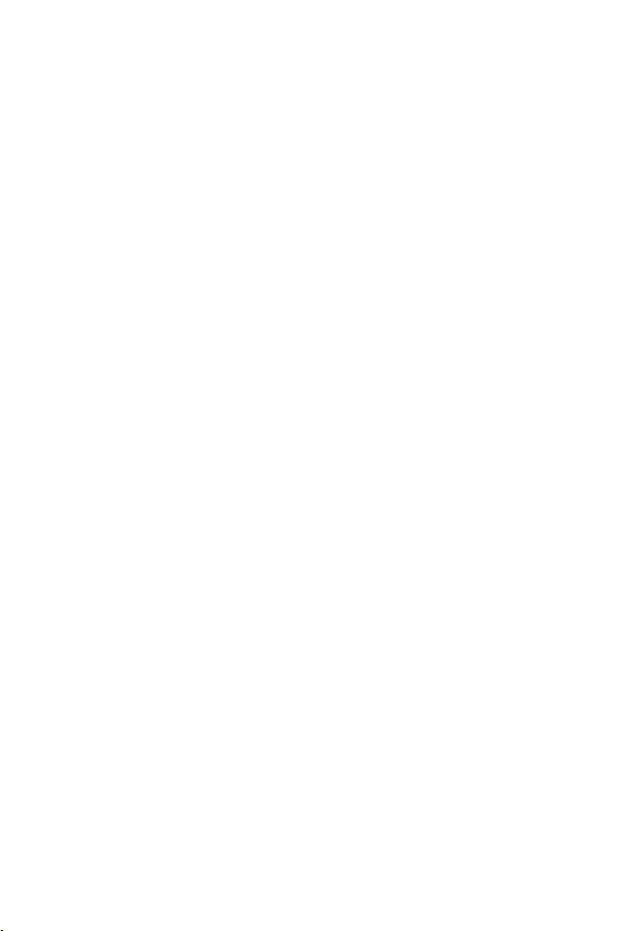
ii
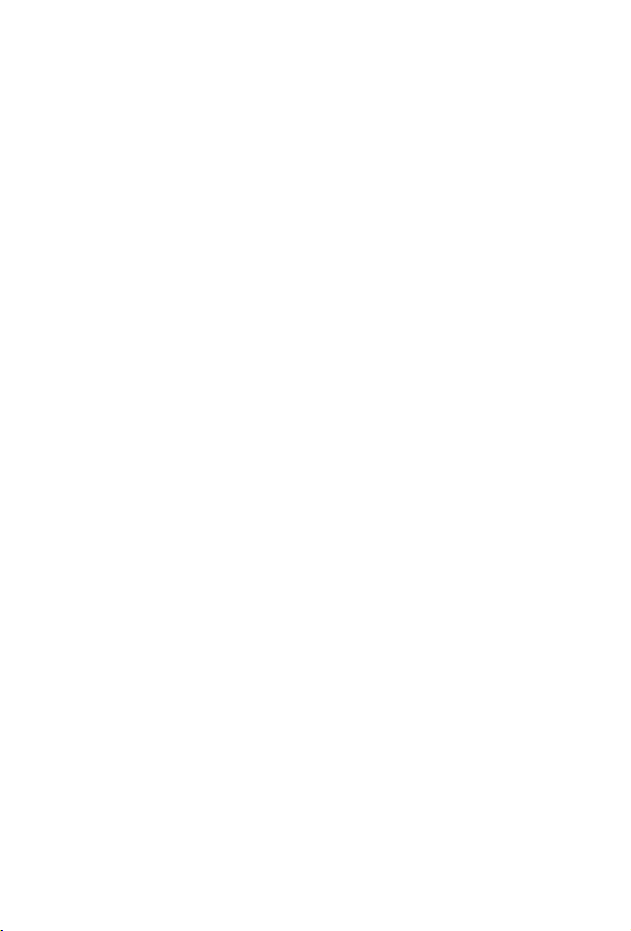
HØYDEPUNKTER
Dette er kun noen av de tingene du kan gjøre med mobiltelefonen
X700.
• Sende fargebilder og
videoklipp til venner og
familie via
Multimediemeldinger og Epostmeldinger.
• Send bilder, video,
elektroniske visittkort og mer
ved å bruke Bluetooth
-,
infrarød- eller USB-tilkobling
til andre telefoner eller
enheter.
• Bytte innhold mellom
egnede enheter med det
inkluderte miniSD-Kortet og
adapteren.
• Søke på Internett ved å
bruke din XHTMLkonfigurerte, trådløse
nettleser.
• Legge til rammer, tekst og
pop art til bilder i VGAstørrelse.
• Synkroniser dine Kontakter
og Kalender med dine andre
nettverksbaserte tjenester.
• Se hvem som ringer med
Caller Line ID-bilde på det
eksterne displayet på X700telefonen.
• Last ned spill, bilder,
temaer, lyder, videoer og
Java
™
og Series 60-
programmer.
• Vis alle dine mediefiler på
ett sted, i Mediegalleriet.
• Søk etter dine filer; inkludert
spill, bilder, installer pakker
og video- og lydklipp.
Motta, rediger, og vis
•
Microsoft
PowerPoint
®
Word, Excel, og
®
filer. Strål
dokumenter til skrivere og
projektorer (med egnet
ekstrautstyr).
• Spille inn videoklipp.
• Spill av 40-toners
polyfoniske ringetoner.
• Aldri mer headsett med
ledninger! Bruk et trådløst
headsett fra Bluetooth
®
.
• Snakk inn et navn eller
nummer for å ringe
nummeret ved å
brukeTalekommandoer.
• Si “åpne Meldinger” eller
“åpne Kamera”, og
telefonen vil gå direkte til
programmet ved å bruke
Talekommandoer.
1
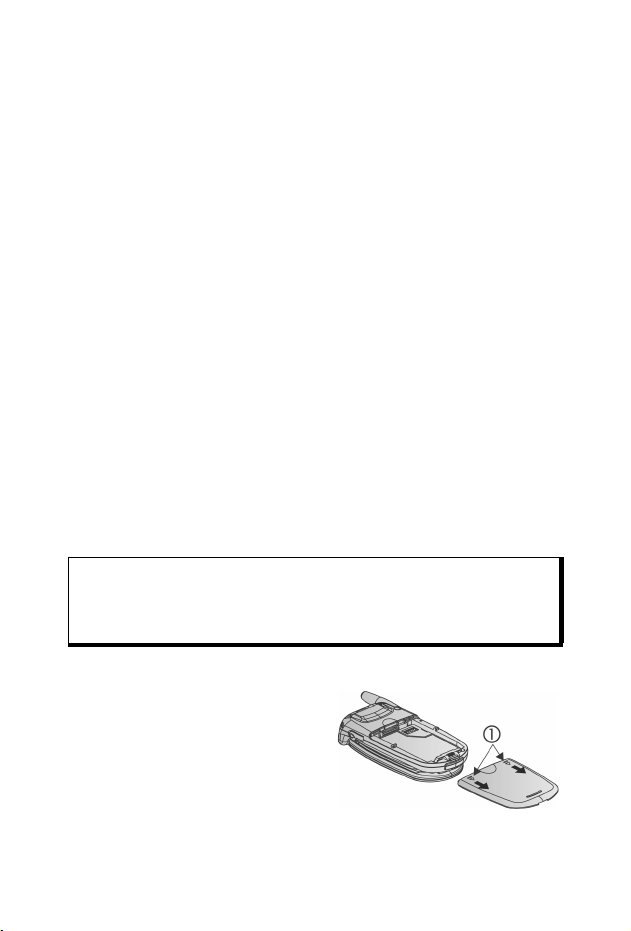
KOMME I GANG
Mobiltelefonen Panasonic X700 GSMTM/GPRS opererer på GSMnettverk (Global System for Mobile Communication) over hele
verden. Dette gir integrerte talepostmeldinger, SMS-tjeneste
(short message service), MMS-tjeneste (multimedia messaging
service), beskyttelse mot svindel og overlegen talekvalitet. En av
de viktigste fordelene med GSM er SIM-kortet (subscriber identity
module) som kan fjernes, som inneholder personlig informasjon
slik som abonnementsinformasjon, private krypteringsnøkler og
telefonnumre.
Funksjonstilgjengelighet
Noen funksjoner er avhengig av nettverk eller er kun tilgjengelige
hvis du abonnerer på funksjonen. Noen funksjoner er avhengige
av SIM-kortet. Merk deg at før du kan bruke eller aktivere mange
av nettverksfunksjonene, må du abonnere på ønsket tjeneste.
Kontakt leverandøren din for trådløse tjenester for mer
informasjon.
Før du bruker telefonen din
SIM-kortet må installeres i telefonen for at den skal kunne brukes
på et mobilnettverk. Sett inn SIM-kortet, fest deretter batteriet og
lad det opp til det er helt fullt.
INSTALLERE OG FJERNE SIM-KORT
Advarsel:Dette produktet inneholder små deler. Oppbevares
utilgjengelig for barn.
Vær forsiktig så du ikke skraper eller bøyer SIM-kortet eller
gullkontaktene.
Installere SIM-kortet
1. Plasser tomlene på
batteridekslets ytre kanter,
trykk ned og skyv deretter
dekslet mot bunnen av
telefonen. Ta ut batteriet (se
side 4).
2
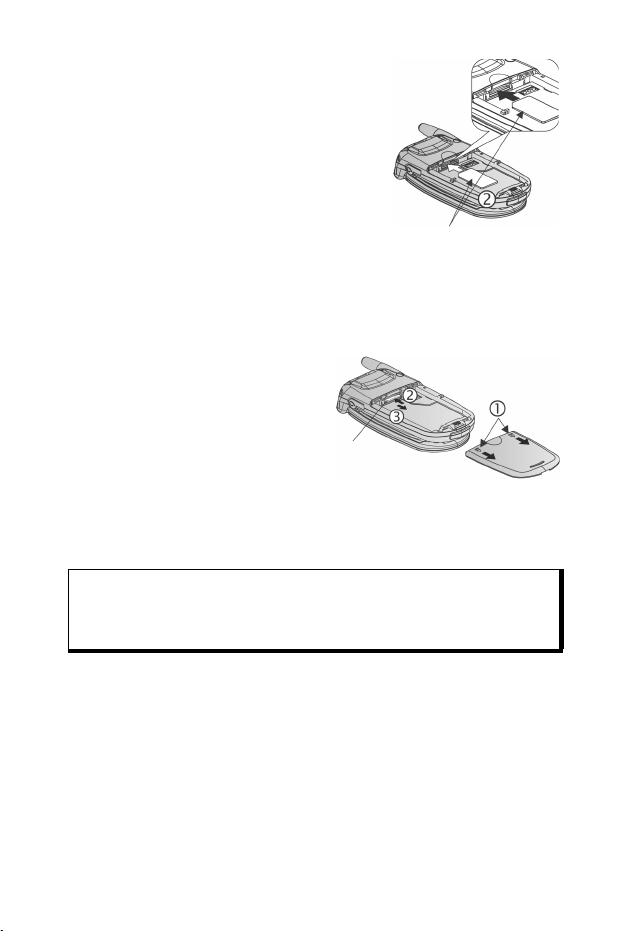
2. Plasser SIM-kortet som vist, med
gullkontaktene mot telefonen og
avrundede hjørner først inn i
telefonen. Skyv SIM-kortet forsiktig
inn i SIM-kortlommen inntil det klikker
på plass.
• Hvis SIM-kortet føres inn feil eller
skades, vises kanskje Sett inn
SIM-kort. Ta ut SIM-kortet, og
installer det deretter på nytt.
SIM-kort
• Ta kontakt med din leverandør av
trådløse tjenester, hvis SIM-kort avvist vises.
Fjerne SIM-kortet
1. Plasser tomlene på
batteridekslets ytre kanter,
trykk ned og skyv deretter
dekslet mot bunnen av
telefonen. Ta ut batteriet (se
SIM-kort
side 4).
2. Dytt forsiktig den nedre
kanten på SIM-kortet fremover inn i SIM-kortlommen for å
frigjøre SIM-kortet.
3. Ta det forsiktig ut etter at det har blitt støtt ut.
Merk: Hvis du oppgraderer telefonen og din forrige telefon ikke støttet
nye tjenester som MMS (Multimedia Messaging Service), kan det
være nødvendig å sette inn et nytt SIM-kort. Kontakt din
leverandør av trådløse tjenester.
3
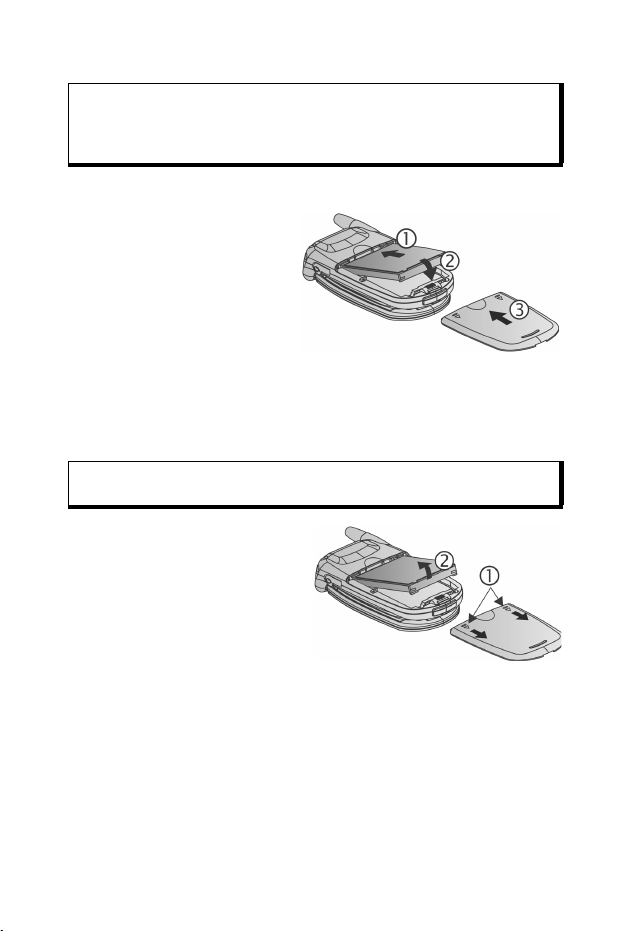
INSTALLERE OG FJERNE BATTERIET
Advarsel:Bruk av ekstrautstyr som ikke kommer fra Panasonic eller
Installere batteriet
1. Hold batteriet i en vinkel
2. Dytt bunnen på batteriet
3. Sett på batteridekslet ved å skyve dekslet mot bunnen av
Fjerne batteriet
Merk: Før du tar ut batteriet, slå av telefonen og koble telefonen fra en
1. Plasser tomlene på
2. Bruk tappene nederst på
3. Sett på batteridekslet.
utstyr som ikke anbefales av din leverandør for trådløse
tjenester kan føre til at telefonens ytelse blir dårligere eller til
og med fare for elektrisk støt.
på 45º, før tappene
øverst på batteriet inn i
slissene langs den øvre
kanten på
batteriområdet.
ned til du hører et klikk.
telefonen. Dekslet skal sitte tett, uten sprekker.
lader eller eventuelle andre enheter.
batteridekslets ytre
kanter, trykk ned og skyv
deretter dekslet mot
bunnen av telefonen.
batteriet til å løfte og ta ut
batteriet.
4
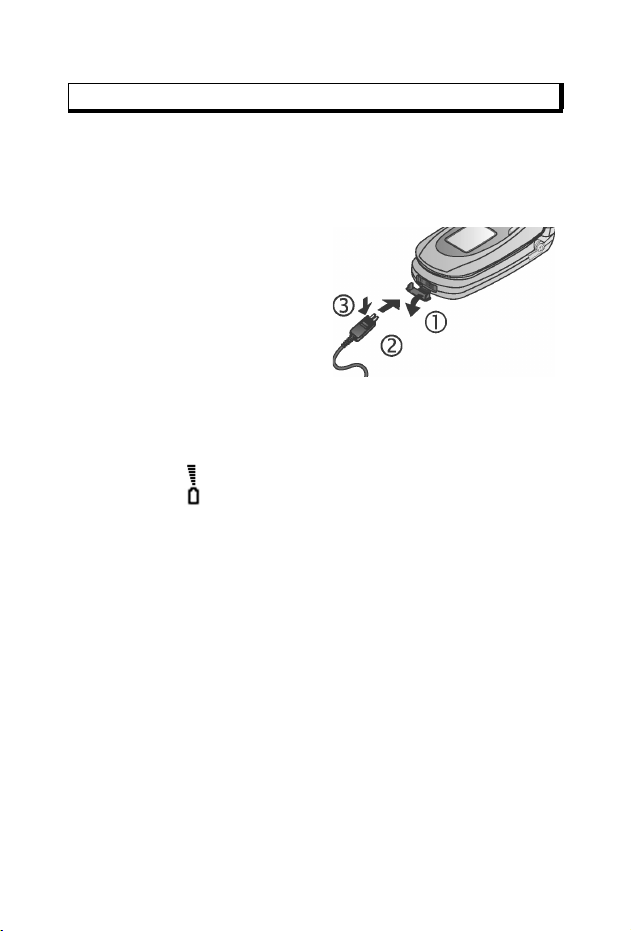
LADE OPP BATTERIET
Merk: Forsikre deg først om at batteriet er installert.
1. Åpne tilkoblingsdekslet.
2. Sett inn laderkoblingen på venstre side (2 gullkontakter) i
tilkoblingsområdet på bunnen av telefonen. Sett inn
reiseladeren i en stikkontakt. Sett inn reiseladeren i en
stikkontakt.
3. Når ladingen er fullført, ta ut
støpselet fra stikkontakten
og trykk på knappen som
slipper laderen fra
telefonen.
• IKKE tving laderkoblingen,
dette kan skade telefonen
eller reiseladeren.
Oppladingsikoner på hoved- og eksternt display
skalaene ruller under opplading
skalaene slutter å rulle når oppladingen er
ferdig
• Hvis telefonen er slått på, vises meldingen Batteri fullt når
oppladingen er fullført.
Advarsel om dårlig batteri
Når batteriet er svakt, vises Lavt batterinivå i displayet og man
hører en varseltone, og deretter vil telefonen automatisk slå seg
av. Lade batteriet helt opp. Dersom du får advarselen om lavt
batterinivå under en samtale, må du avslutte samtalen
umiddelbart.
5
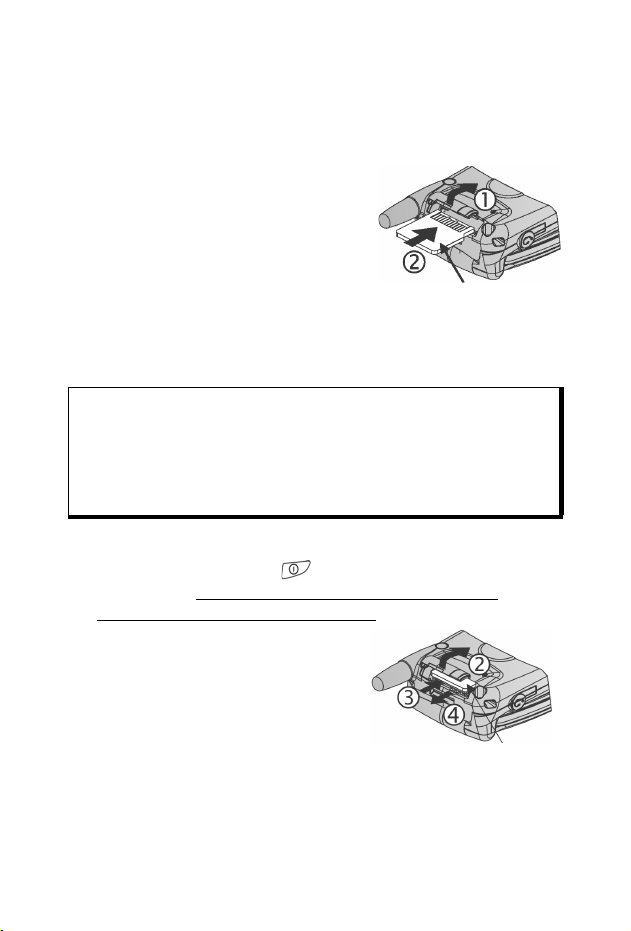
INSTALLERE OG FJERNE miniSD-KORT
MiniSD-Kortet er et minnekort som brukes til å utvide
telefonminnet og en måte å overføre filer til andre enheter på.
Installere miniSD-Kortet
1. Løft opp miniSD-Kortdekslet
øverst på telefonen.
2. Skyv inn miniSD-Kortet med
avrundede hjørner først og
gullkontaktene opp, inn i miniSDKortlommen inntil det klikker på
plass. Trykk ned miniSD-Kortet
inntil det klikker på plass.
Merk: Ikke før inn noe annet enn miniSD-Kortet i miniSD-Kortlommen.
Ikke plasser merker etc., på miniSD-Kortet. En liten forskjell i
kortets tykkelse kan føre til vanskeligheter med å sette inn eller ta
ut kortet, tapt kontakt eller tapt data.
Vær forsiktig så du ikke skraper eller bøyer miniSD-Kortet eller
gullkontaktene.
Fjerne miniSD-Kortet
1. Trykk på strømknappen , rull til Støt ut miniSD-Kort og
trykk på OK. Vent til fillagring eller kopieringsprosess
avsluttes før du fjerner miniSD-Kortet.
2. Løft opp miniSD-Kortdekslet
øverst på telefonen.
3. For å frigjøre miniSD-Kortet, dytt
forsiktig den nedre enden av
miniSD-Kortet fremover inn i
lommen.
4. Ta det forsiktig ut etter at det har
blitt støtt ut. Trykk ned miniSDKortet inntil det klikker på plass.
MiniSD-Kort
MiniSD-Kort
6
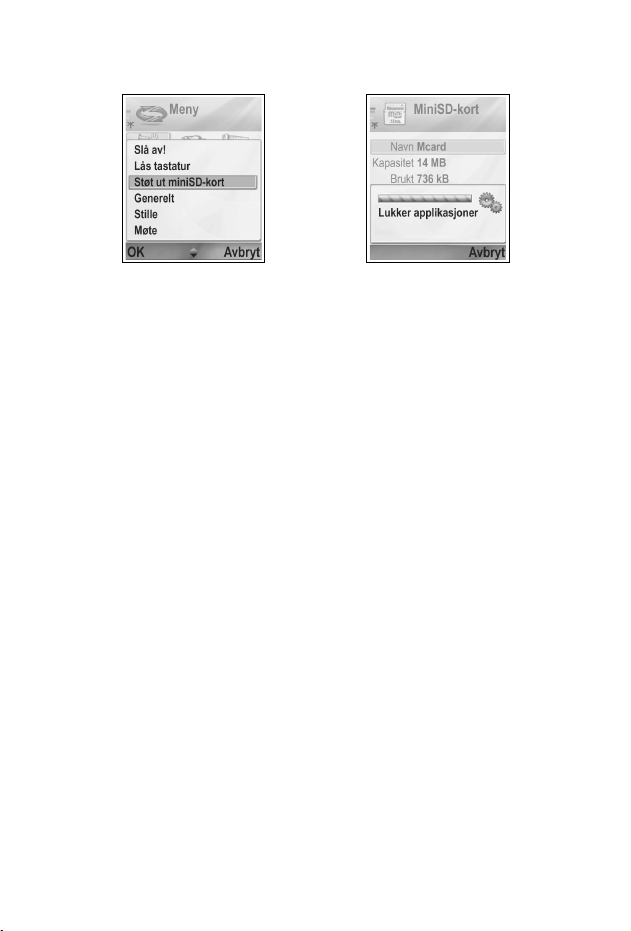
7
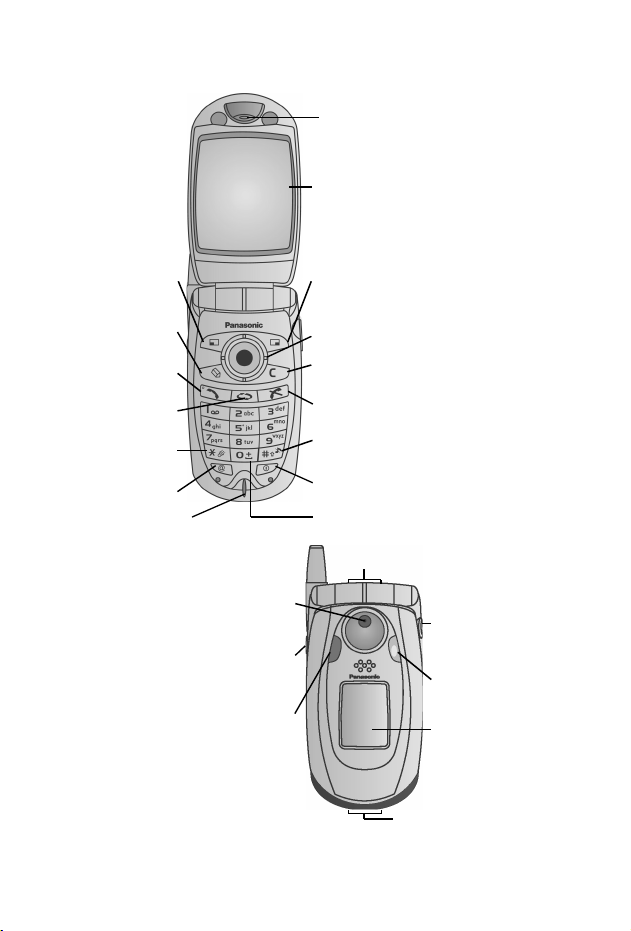
TELEFONOVERSIKT
Øretelefon
Hoveddisplay
Venstre
funksjonstast
Redigerings-
tast
Sendetast
Programtast
Asterisktast
Leser-
tast
Mikrofon
Kameralinse
Flerfunksjon
sknapp
Infrarød-port
Høyre
funksjonstast
Navigasjonstast
Slettetast
Avslutt-tast
Stillemodustast
Strømtast
Nulltast
miniSD-Kortlomme
Tilkobling for tilbehør
Tilkobling til
personlig håndfri
og TTY
Indikatorlys og
Photolight
Eksternt display
og kamerasøker
8
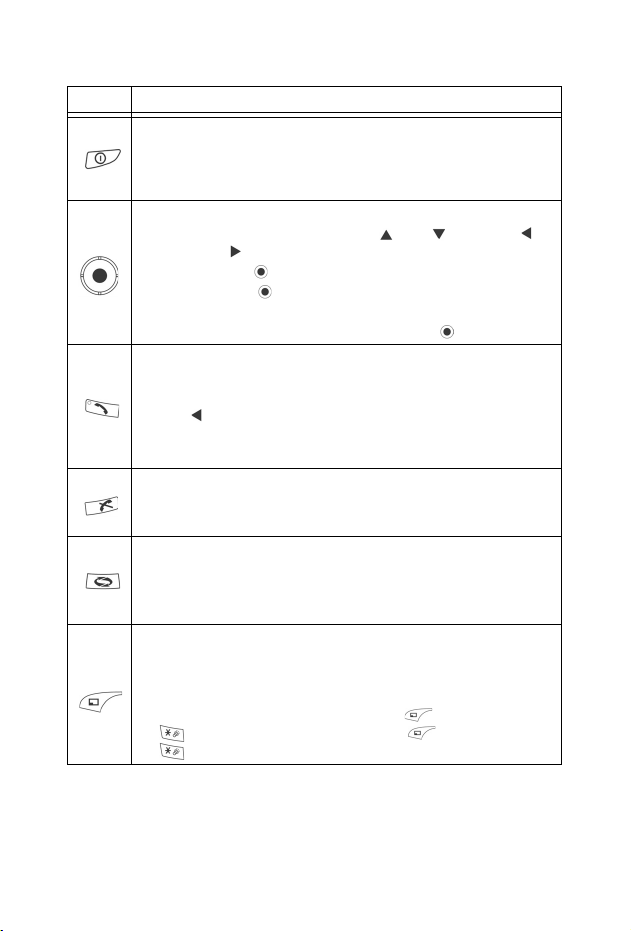
TASTEFUNKSJONER
Tast Funksjon
Strømtast
Trykk og hold for å slå telefonen av og på.
Trykk for å velge forskjellige ringetoner, støte ut miniSD-Kort,
sperre tastaturet eller låse telefonen.
Navigasjonstast
Trykk på ytre kanter for å rulle opp , ned , til venstre
eller høyre for å flytte gjennom menyer og tekst.
Trykk på midten for å velge valg.
Trykk på midten for å legge inn hovedprogrammer i
menyområdet i ventemodus.
Ta et bilde i Kamera-modus ved å trykke på .
Sendetast
Foreta et anrop.
Trykk i ventemodus for å ringe tilbake nylig oppringte numre.
Rull for å se mottatte og ubesvarte anropslister.
Trykk og hold inne i ventemodus for å aktivere
talekommandoer.
Avslutt-tast
Avslutter et anrop.
Gå tilbake til ventemodus.
Programtast
Legg inn hovedprogrammer i menyområdet.
Gå tilbake til ventemodus.
Trykk og hold inne for å vise programmer som er åpne.
Venstre funksjonstast
Utfør handlingene som nevnes nederst til venstre i displayet.
Snarvei til å åpne forhåndsinnstilt program i ventemodus. For
å endre snarvei, se Ventemodusinnstillinger på side 119.
For å låse tastene i ventemodus, trykk , og deretter på
. For å låse opp tastene, trykk på og deretter på
.
9
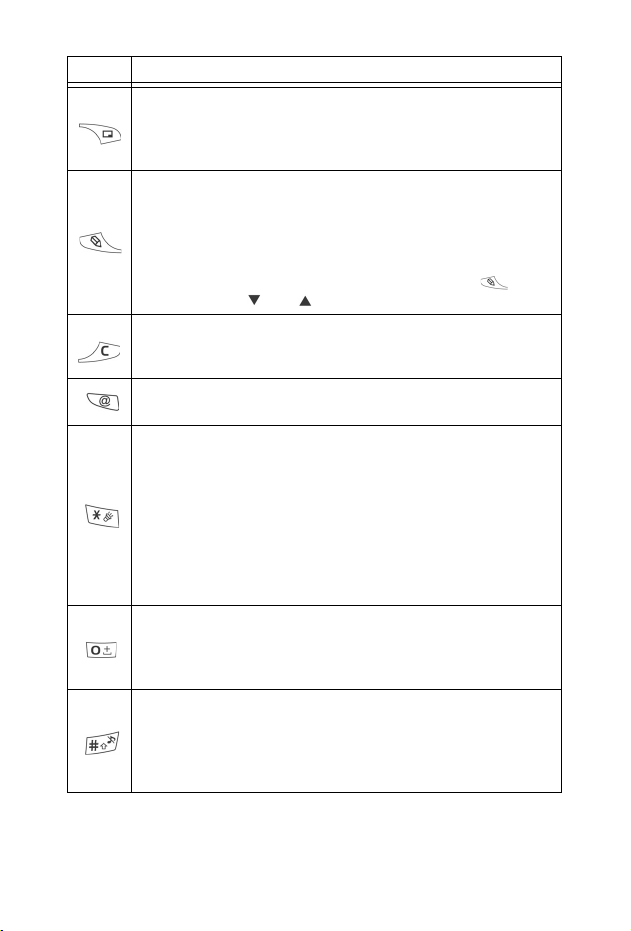
Tast Funksjon
Høyre hurtigtast
Utfør handlingene nevnt nederst til venstre i displayet.
Snarvei til å åpne forhåndsinnstilt program i ventemodus. For
å endre snarvei, se Ventemodusinnstillinger på side 119.
Redigeringstast
Velg Ordliste for forhåndsbestemt tekst, inkludert innsetting og
redigering av ord, eller alfamodus eller nummermodus.
Sett inn nummer eller symboler.
Endre innskrivingsspråk.
Marker flere elementer i en liste ved å holde nede , og
deretter rulle eller .
Slettetast
Slett bokstaver i redigeringsmodus.
Slett uthevet oppført element.
Lesertast
Åpner Leser.
Asterisktast
Trykk og hold for å slå Photolight eller blits på eller av i
ventemodus.
I numerisk- eller ventemodus, trykk gjentatte ganger for
tegnene *, +, p og w.
Rull til andre ordvalg når ordet er understreket i ordliste-
modus.
I redigeringsmodus, trykk for å åpne en tabell over spesielle
tegn.
Nulltast
Trykk og hold for å legge inn tegnet + for oppringing i
ventemodus.
Legg inn mellomrom i redigeringsmodus.
Stillemodustast
Trykk og hold for å slå stillemodus på eller av i ventemodus.
Bytt mellom store og små bokstaver i redigeringsmodus, eller
trykk raskt to ganger for å slå ordliste for forhåndsbestemt
tekst på eller av.
10
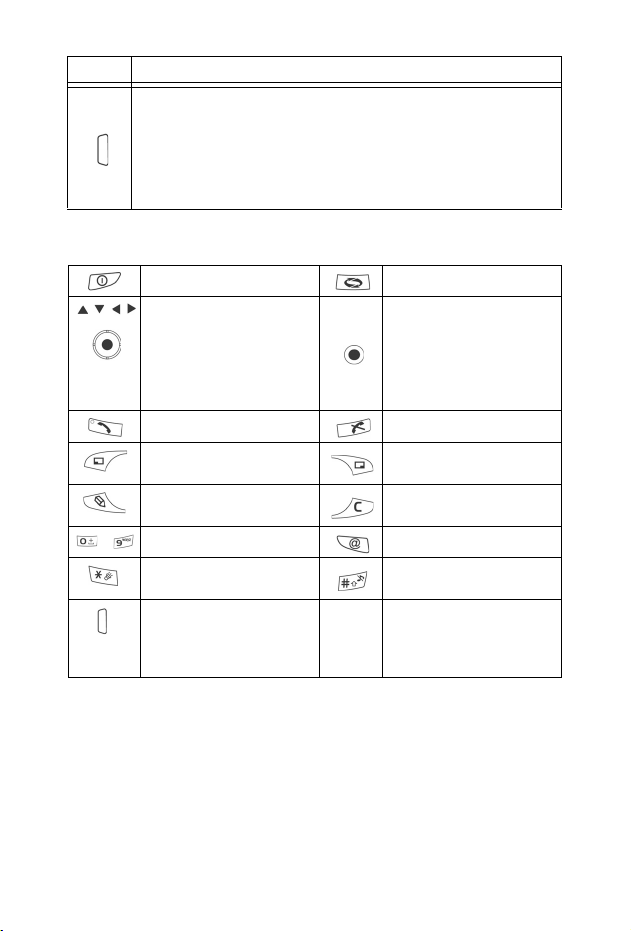
Tast Funksjon
Flerfunksjonsknapp (finnes på siden av telefonen)
Fra det eksterne displayet, slår den på skjermbelysning i 15
sekunder eller hvis bakgrunnslyset allerede er på viser den
statusikoner.
Slår av ringing under innkommende anrop.
Tar et bilde når flippen er lukket.
Symboler som brukes i denne brukerhåndboken
Trykk på strømtasten. Trykk på programtasten.
Trykk på ytre kanter av
navigasjonstasten for å
rulle opp, ned, til venstre
eller høyre for å flytte
gjennom menyer og
tekst.
Trykk på sendetasten. Trykk på avslutt-tasten.
Trykk på venstre
funksjonstast.
Trykk på
redigeringstasten.
- Trykk på nummertastene. Trykk på lesertasten.
Trykk på asterisktasten.
Trykk på
flerfunksjonsknappen
(finnes på siden av
telefonen)
Trykk på midten av
navigasjonstasten.
Trykk på høyre
funksjonstast.
Trykk på slettetasten.
Trykk på
stillemodustasten.
11
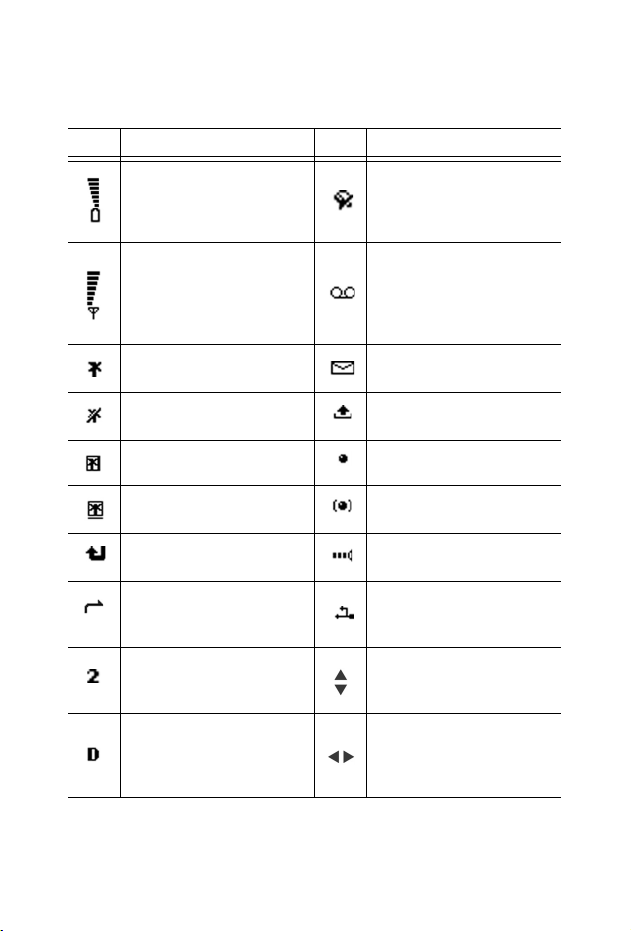
IKONER
Forskjellige ikoner vises avhengig av funksjonene du bruker og
det valget du har valgt.
Ikon Indikerer Ikon Indikerer
Syv nivåer indikerer
batterioppladingsnivå.
Skalaene ruller når
batteriet lades opp.
Syv nivåer indikerer
signalstyrken fra nettverket
som telefonen er registrert
på for øyeblikket
GPRS-tjeneste er
tilgjengelig
GPRS-tjenesten er på
venting under et taleanrop
GPRS-tilkobling er aktiv Bluetooth
Alarm er innstilt
Ny talemeldingsbeskjed
mottatt (hvis du har to
telefonlinjer, blir venstre
sirkel mørkere for linje 1,
høyre sirkel for linje 2)
Ny melding mottatt
Meldingen i Utboks venter
på å bli sendt
®
er aktivert
Flere GPRS-tilkoblinger er
aktive
Ubesvart anrop
Viderekobling er aktiv (hvis
du har to linjer, vises også
1 eller 2)
Linjevalg 2
(avhengig av SIM-kort hvis
du har to telefonlinjer)
Dataanrop
12
Bluetooth
Infrarød er aktivert (blinker
når den aktiv)
USB-tilkobling er aktivert
Navigasjonstast – rull og
flytt opp eller ned gjennom
valg
Navigasjonstast – rull til
venstre eller høyre, flytt til
venstre eller høyre for å
vise kategorier
®
er aktiv
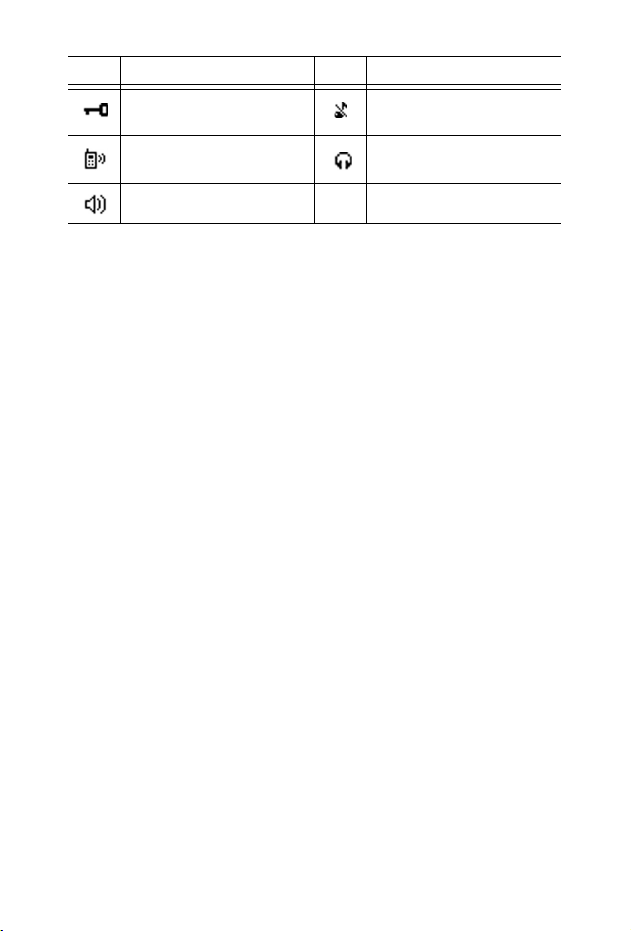
Ikon Indikerer Ikon Indikerer
Tastatur er sperret
Øretelefonlyd er på
Høyttalerlyd er på
Alle ringetoner/ringevolum
er av (lydløs ringetone)
Privat håndfriheadsett
tilkoblet
13
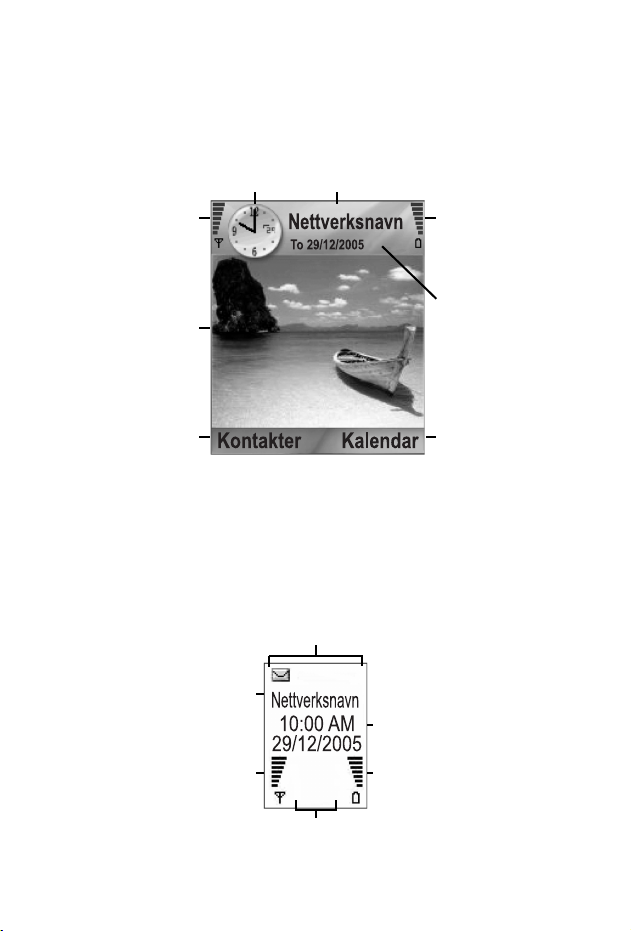
VENTEMODUSINNSTILLINGER
HOVEDDISPLAY
Nettverket som telefonen
Klokke
bruker for tiden
Signalstyrkeikon
Bakgrunnsbilde
Venstre
funksjonstast-
område
Batterioppladingsnivåikon
Dato
Høyre
funksjonstastområde
EKSTERNT DISPLAY
Trykk én gang på flerfunksjonsknappen for å slå på
bakgrunnsbelysningen, og trykk så som nødvendig for skifte
mellom visning av klokke og ikoner.
Telefonstatus-
ikonområde
Nettverket som telefonen
bruker for tiden
Signalstyrke-
ikon
Klokke- og
dato-område
Batterioppladingsniv
åikon
14
Nettverksstatus-ikonområde
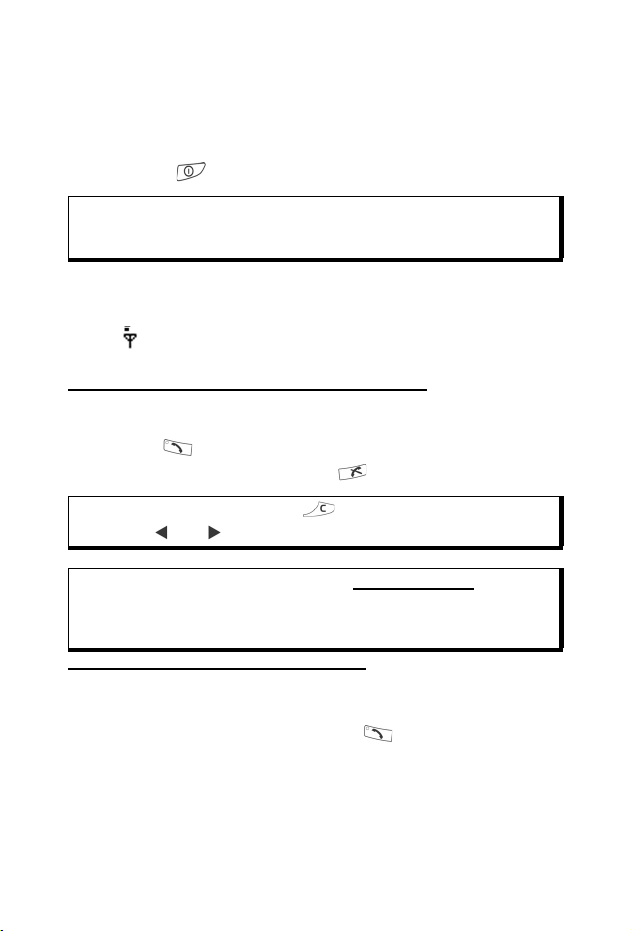
GRUNNLEGGENDE OM TELEFONEN OG Å ADMINISTRERE ANROP
SLÅ TELEFONEN PÅ OG AV
Trykk og hold .
Merk: Hvis SIM-kortet ditt et beskyttet av PIN, vil din PIN-kode bli
anmodet. Angi PIN-koden og trykk på
Sikkerhetsinnstillinger på side 125.
OK. Se
FORETA ANROP
Kontroller at telefonen er slått på, at signalstyrkeikonet viser minst
ett felt og at nettverksoperatørens logo vises før du foretar et
anrop.
Tast inn telefonnummeret som skal ringes
1. Fra ventemodus, tast retningsnummer og telefonnummer, og
trykk på .
2. For å avslutte anropet, trykk på .
Merk: For å slette et tall, trykk på .
Rull eller for å justere øretelefonvolumet under et anrop.
Advarsel: Å lukke flippen under et anrop avslutter anropet
telefonen er standardinnstilt. For å stille inn telefonen til ikke
å avslutte anropet når du lukker flippen, se Aktiv flip i
Anropsinnstillinger på side 120.
Send et kontaktkort for å ringe opp
Fra programmet Kontakter:
1. Rull til ønsket navnkort og trykk på .
• Hvis kortet har flere telefonnummer lagret, velg det som du
ønsker å ringe opp.
For å legge til informasjon i dine kontakter, se side 35.
når
15
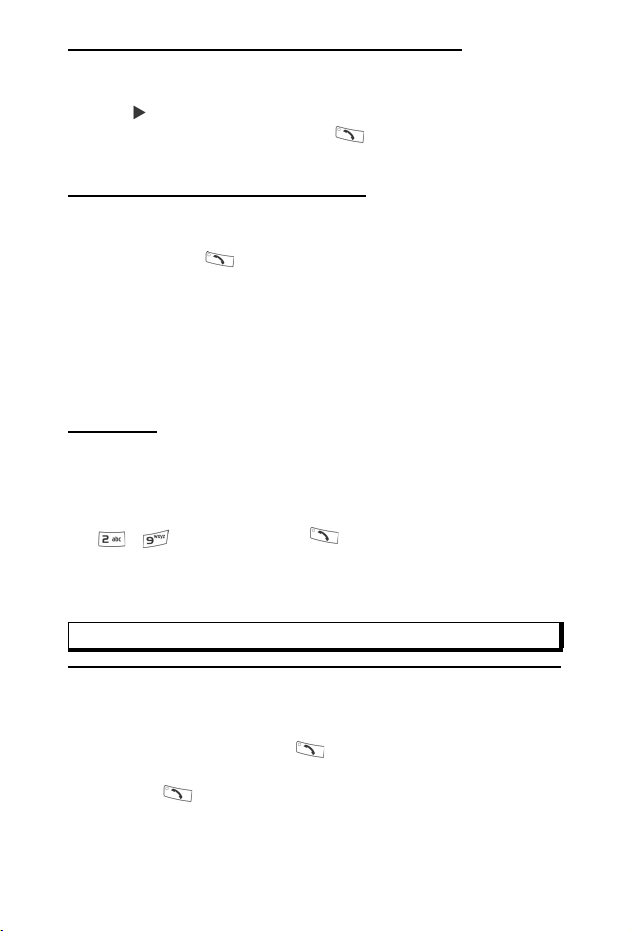
Bruk en oppføring i SIM-katalog til å ringe opp
Fra programmet Kontakter:
1. Rull til visning av SIM-katalog.
2. Rull til ønsket navn og trykk på .
For å legge til navn og nummer i din SIM-katalog, se side 35.
Tal inn navnet som skal ringes opp
For å ringe opp ved å si navnet til personen du ønsker ringe til:
1. Trykk og hold .
2. Etter anmodning om å "Si en kommando", si "Taleoppkall".
3. Etter anmodningen om å "Si navn eller nummer", si hele
navnet til en person i din kontaktliste, inkludert fornavn og
etternavn.
4. Navnet gjentas og telefonen vil starte oppringingen.
Se side 135 for flere talekommandovalg.
Hurtigvalg
Hvis du har tildelt hurtigvalgstaster (se side 134) til nummer du
ringer ofte, kan du ringe dem med kun to tastetrykk.
1. Fra ventemodus, trykk den forhåndsinnstilte hurtigvalgstasten
- , trykk deretter på .
•Hvis Hurtigvalg stilles inn til På (se Anropsinnstillinger på
side 120), trykk og hold inne den forhåndsinnstilte
hurtigvalgstasten for å ringe det angitte nummeret.
Merk: Plassering nr. 1 kan være reservert for mobilsvarnummer.
Lister over oppringte numre, mottatte eller ubesvarte anrop
Du kan raskt ringe tidligere oppringte numre, mottatte nummer
eller nummer på anrop du ikke besvarte.
1. Fra ventemodus, trykk på .
2. Fra listen over oppringte numre, rull til ønsket oppføring og
trykk på for å ringe opp.
16
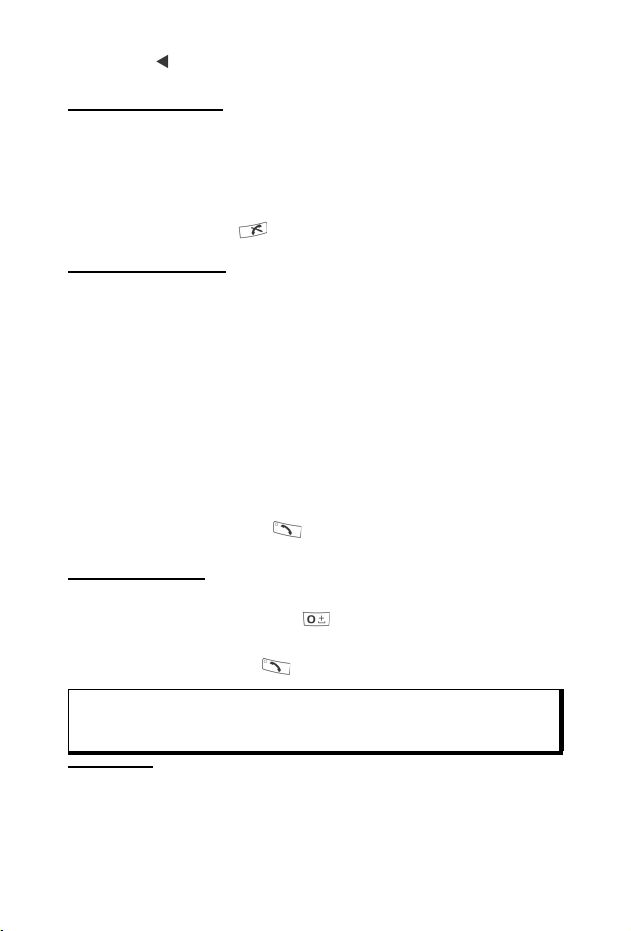
•Rull for å flytte til kategoriene Mottatte eller Ubesvarte
anrop for å velge et nummer fra én av disse listene.
Gjenta automatisk
Hvis du stiller inn Gjenta automatisk til På i menyen
Anropsinnstillinger (se side 120), vil telefonen automatisk ringe
opp nummeret inntil ti ganger under spesielle forhold, som for
eksempel ubesvart, opptatt, nettverket er opptatt eller noen
tilkoblingsfeil.
Trykk på Avslutt eller for å stoppe automatisk
gjenoppringing.
Ring fra Meldinger
Hvis en mottat melding inneholder et telefonnummer, kan du ringe
dette fra meldingen i Innboks. Du kan også ringe avsenderen av
en SMS-melding.
Fra programmet Meldinger:
1. Åpne Meldinger. Rull til Innboks og åpne.
2. Rull til ønsket melding og åpne.
3. For å finne telefonnummeret i en melding, trykk på Valg og
velg Søk > Telefonnummer, E-postadresse eller
Nettadresse. Når de er funnet, vil tekst og nummer bli
understreket.
• For å ringe avsenderen av en tekstmelding fra den åpne
meldingen, trykk på for å ringe avsenderens
telefonnummer.
Utenlandsanrop
Fra ventemodus, trykk og hold for å taste inn +, det
internasjonale prefikset, som er en snarvei til tilgang på
utenlandsanrop. Tast deretter inn landskoden, retningsnummer og
telefonnummer. Trykk på .
Merk: Mange land/regioner inkluderer en 0 i retningsnummeret. Denne
skal som oftest utelates når man taster internasjonale numre.
Kontakt leverandøren din for trådløse tjenester for mer hjelp.
Nødanrop
Tast inn det lokale nødnummert som brukes der du befinner deg
for øyeblikket.
17
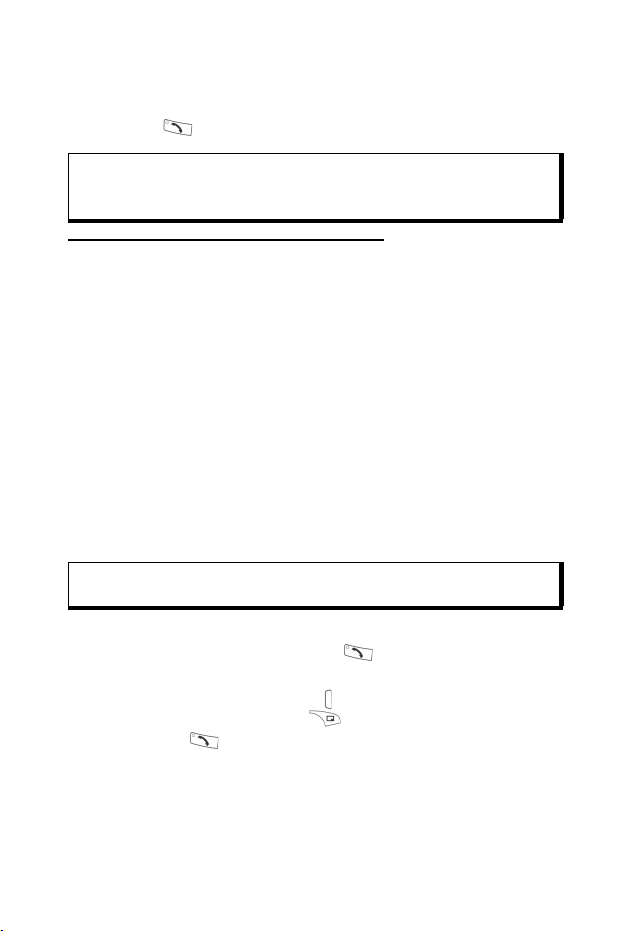
1. Slå telefonen på hvis den er slått av.
2. Forsikre deg om at antenneikonet vises.
3. Tast inn det lokale nødnummeret (som for eksempel 112) og
trykk på
Merk: Du kan ringe det lokale nødnummeret selv om tastene er låst.
Å foreta nødanrop uten SIM-kort er avhengig av land eller
nettverksleverandør.
.
Send Tjenestekommando til Nettverk
Spør din leverandør av trådløse tjenester for å aktivere en spesiell
tjeneste ved å sende en tjenestekommando. Disse
kommandoene, som kan kalles USSD-kommandoer, kan aktivere
tjenester som forhåndsbetalt kreditt og chat.
1. Kontakt først din leverandør av trådløse tjenester for å få
korrekt tjenestekommandokode.
2. Tast inn tjenestekommandokoden som følger med. Hvis
telefonen kjenner igjen den som en tilleggstjeneste eller
USSD-anmodning, trykk på Send tjenestekommando.
BESVARE ANROP
Når man får et innkommende anrop, ringer telefonen og lyser
grønt.
Merk Hvis telefonen er stilt til en ringetone med vibrasjonsvarsling på,
lyser telefonen grønt og vibrer i stedet for å ringe.
1. Åpne flippen for å svare på et anrop.
• Hvis flippen er åpen, trykk på for å svare på et anrop.
Dempe ringetone
For å dempe ringetonen, trykk på hvis flippen er lukket. Hvis
flippen er åpen, trykk på Lydløs . Svar deretter på anropet
ved å trykke på .
Endre svarinnstillinger
For å endre innstillingene slik at man ikke svarer på et anrop ved
å åpne flippen, se Aktiv flip i Anropsinnstillinger på side 120.
18
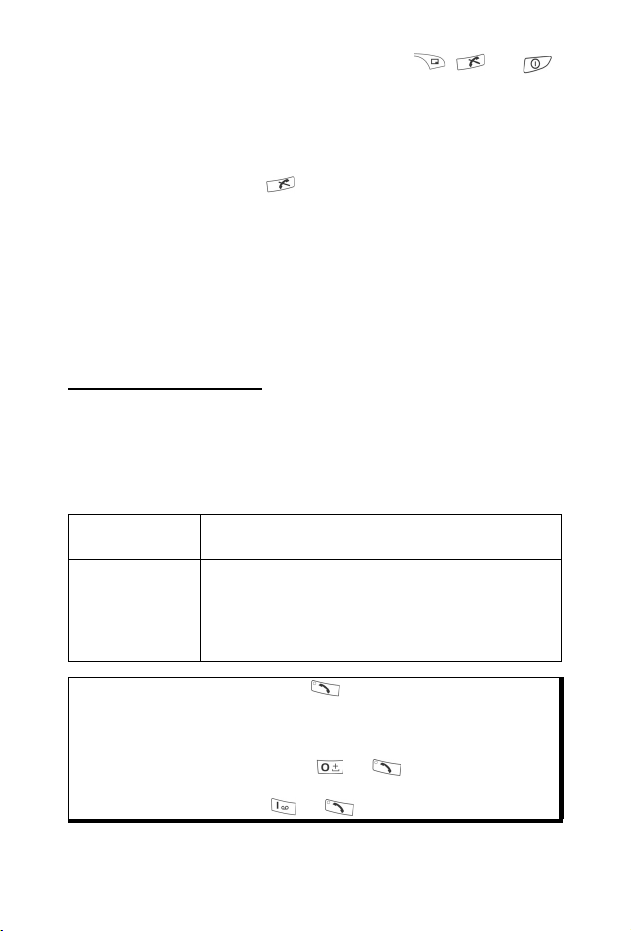
For å svare ved å trykk på en valgfri tast, bortsett fra , eller ,
se Valgfri svartast i Anropsinnstillinger på side 120.
Viderekoble innkommende anrop
For å viderekoble anrop til mobilsvar eller til et annet nummer, se
Viderekobling på side 129.
Deretter kan du trykke på
eller funksjonstasten Avvis, og
innkommende anrop viderekobles. Hvis du ignorerer anropet ved
å trykke på en valgfri tast, vises anropsdetaljene i listen over
ubesvarte anrop.
VALG UNDER AKTIVT ANROP
Når du er i en samtale, kan du sette et anrop på venting, slå av lyd
i mikrofonen, sende tastetoner for passord etc., og opprette en
konferansesamtale, avhengig av nettverksstøtten.
Sette anrop på venting
For å sette et anrop på venting eller frigjøre anropet fra venting,
trykk på Valg og velg Hold eller Innhent.
Hvis du er koblet til to anrop (ett aktivt og ett på venting), trykk på
Valg og velg:
Bytt Sett det aktive anropet på venting og aktiver
Overfør Koble til et aktivt anrop og et anrop på venting,
anropet som er på venting.
eller et innkommende anrop til et aktivt eller anrop
på venting, og koble deg fra begge anropene.
Dette fører til at de to som ringte snakker med
hverandre.
Snarveier: Du kan også trykke på for å bytte mellom Hold og
Innhent på et anrop, eller bytt mellom ett aktivt og ett anrop
på venting (Bytt).
For å avslutte et anrop på venting og fortsette med det
aktive anropet, trykk på og .
For å avslutte det aktive anropet og fortsette anropet på
venting, trykk på og .
19
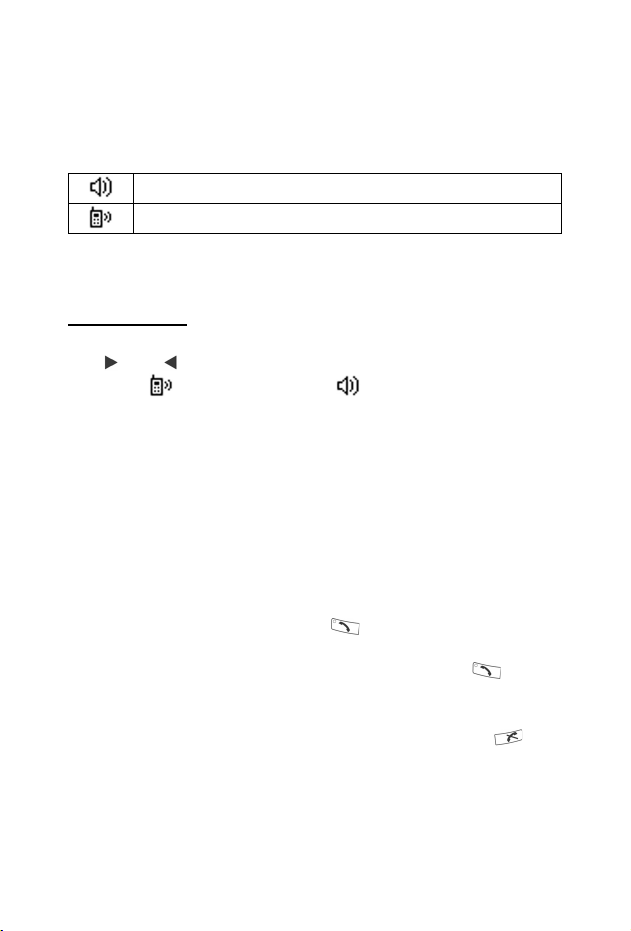
SNAKKE MED HÅNDFRI
For å høre stemmen til den som ringer i høyttaleren for håndfri,
trykk på Høyttaler. Plasser telefonen i nærheten så du og flere
andre kan ha en samtale uten å holde telefonen.
For å gå tilbake til øretelefonen, velg Håndsett.
Høyttalerikon – håndfri er aktiv.
Øretelefonikon – håndfri er ikke aktiv.
Dersom du har aktivert en Bluetooth
på Valg og velg BT-Tilbehør for å høre den som ringer i
Bluetooth® hodetelefonen.
®
håndfri hodetelefon, trykk
Volumkontroll
Rull eller for å øke eller redusere volumet i telefonens
øretelefon , telefonens høyttaler eller hvis et headsett er
tilkoblet. Merk deg at feltene i volumskalaen endres etter hvert
som du justerer volumet.
For å slå lyd av eller på i mikrofonen, trykk på Valg og velg Lyd
aveller Lyd på. Lyd av slår av telefonens mikrofon, og eventuelle
ekstra tilbehør hvis det finnes. Lyd på slår mikrofonen på igjen.
SAMTALE VENTER
Hvis du har aktivert nettverkstjenesten Samtale venter i
Anropsinnstillinger (se side 120), kan du besvare et
innkommende anrop når du allerede er i et aktivt anrop.
1. Under et aktivt anrop, trykk på for å besvare et
innkommende anrop. Det aktive anropet er satt på venting.
• For å bytte mellom anropet, trykk på Bytt eller .
• For å avslutte det gjeldende aktive anropet og besvare det
innkommende anropet, trykk på Erstatt.
2. For å avslutte det gjeldende aktive anropet, trykk på .
Anropet som er på venting blir aktivt.
• Eller for å avslutte begge anrop på én gang, trykk på Val g
og velg Avslutt alle.
20
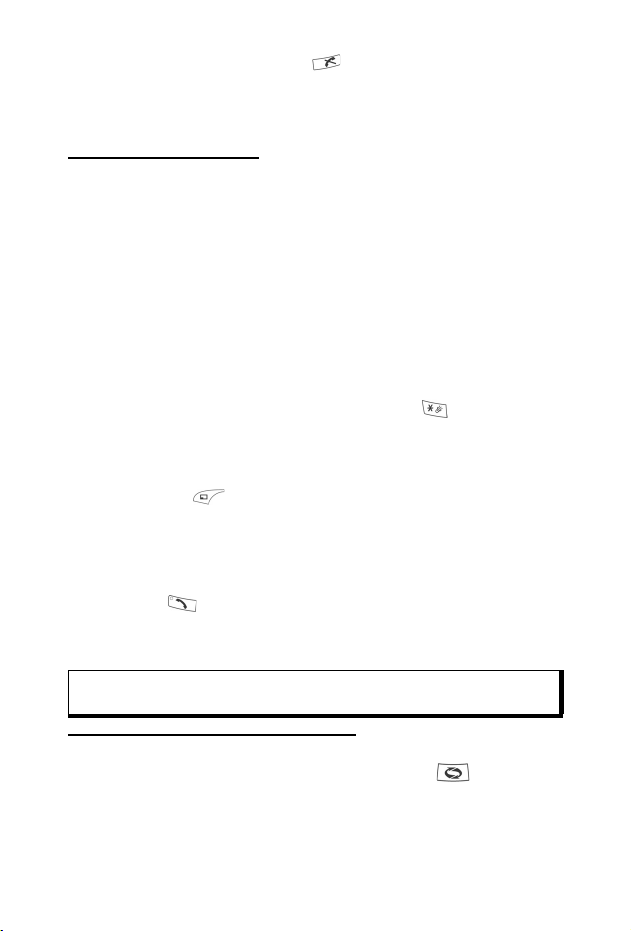
• Hvis du trykker og holder inne, avsluttes alle anrop og
datatilkoblinger.
For å avvise det innkommende anropet, trykk på Avvis. Den som
ringer mottar en opptatt-melding eller videresendes til talepost.
Send DTMF-tastetoner
DTMF-tastetoner kan overføres under et anrop ved å ganske
enkelt trykke på tastene (0 til 9, #, *) på telefonen din. Tastetoner
brukes ganske ofte til å få tilgang til tjenester som talepostkasse,
anrop fra telefonkort og banktjenester.
Under et anrop, trykk på Valg og velg Send DTMF hvis du lagret
en DTMF-tastetonesekvens i et Kontaktkort. Trykk på Søk, rull til
ønsket oppføring og velg.
For å ringe eller lagre en tastetonesekvens:
1. Tast inn tilgangspunktsnummeret.
2. Før du taster inn tastetonesifrene, trykk på flere ganger
for å rulle gjennom tegnene *, +, p, og w for å:
• "en kort pause før sifrene overføres (p-tegnet).
• "en manuell venteperiode (w-tegn) som krever at du trykker
på Send under anropet for å sende sifrene.
• "+-tegnet for å sende en tastetonesekvens som er lagret i
en hurtigvalgplassering (se side 134).
3. Tast inn tastetonesifrene, for eksempel tilgangskodene for din
talepostkasse.
4. Trykk på for å ringe nummeret umiddelbart, eller trykk på
Valg og velg Legg til i Kontakter for å lagre sekvensen i dine
Kontakter (se side 35).
Merk: Du kan legge inn flere pauser, venting og hurtigtasttegn og
tastetonesekvenser.
Åpne Programmer under et anrop
Åpne menyen for hovedprogram ved å trykke på under et
anrop, åpne deretter ønsket program. Du kan for eksempel sjekke
din Kalender for en kommende møtetid. Det aktive anropet forblir
21
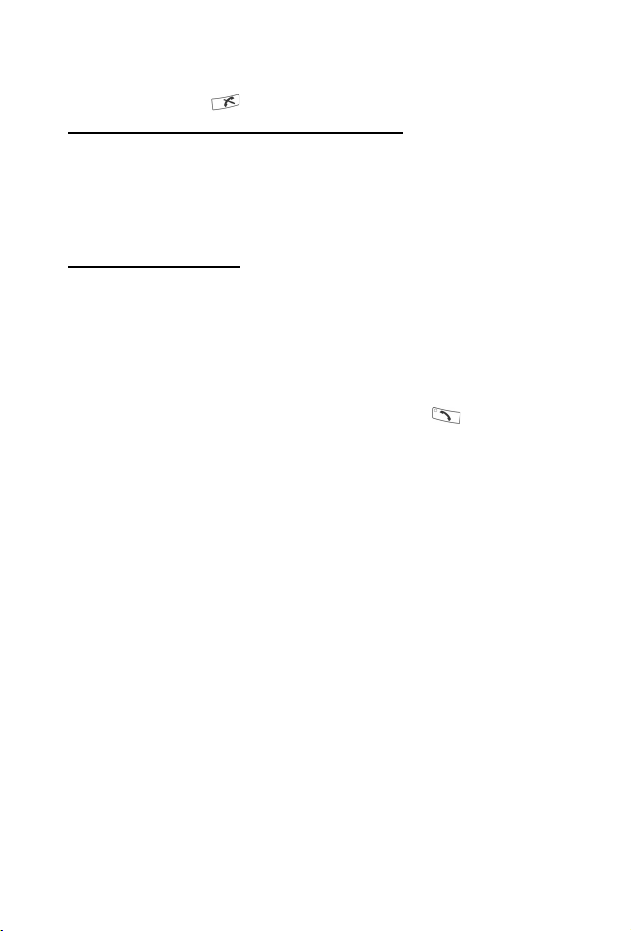
tilkoblet og indikeres av et lite pop-up-vindu. Gå ut av programmet
for å gå tilbake til vinduet for det aktive anropet.
Hvis du trykker på , vil alltid et aktivt anrop kobles fra.
Spill av / ta opp lydklipp under et anrop
For å spille av et lydklipp under et anrop, åpne lydklipp fra
gjeldende plassering og spill av. Den andre personen hører
lydklippet.
For å ta opp gjeldende anrop, se side 143.
Konferansesamtaler
I en konferansesamtale kan du snakke med inntil fem forskjellige
parter på samme tid, hvis tjenesten støttes av nettverket.
1. Ring opp den første parten.
2. Etter at anropet er tilkoblet, trykk på Valg og velg Nytt anrop
for å legge inn et nummer eller trykk på Søk for å gå til
Kontakter for å ringe et nummer og trykk på . Det første
anropet er satt på venting.
3. Etter at det nye anropet er besvart, trykk på Valg og velg
Konferanse for å koble anropet som er på venting og det
aktive anropet sammen. Fra nå er det kun ett aktivt anrop, og
det er konferansesamtalen.
4. For å legge til enda en deltager, gjenta trinn 2, trykk deretter
på Valg og velg Konferanse > Legg til i konferanse.
5. For å foreta en privat samtale med en av deltagerne, trykk på
Valg og velg Konferanse > Privat. Rull til ønsket deltager og
trykk på Privat. Den utskilte deltageren blir det aktive anropet
på telefonen, konferansesamtalen settes på venting. De
gjenværende deltagerne kan imidlertid fortsette med
konferansesamtalen. For å gå tilbake til konferansesamtalen,
trykk på Bytt. For å gå tilbake fra privat til konferanse, trykk på
Valg og velg Konferanse.
6. For å utelate en deltager fra konferansesamtalen, trykk på
Valg og velg Konferanse > Utelat deltager. Rull til ønsket
deltager og trykk på Utelat.
22
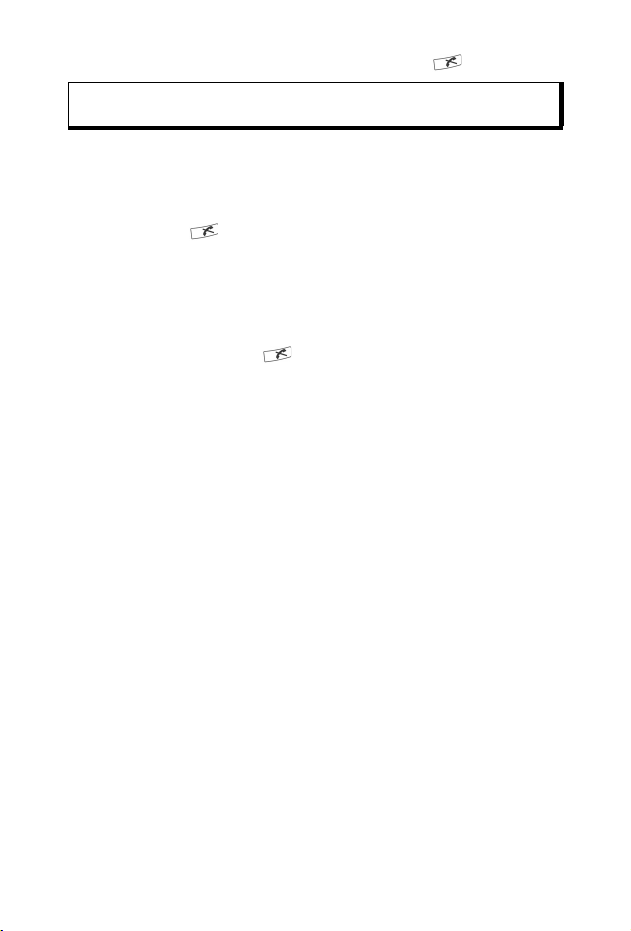
7. For å avslutte konferansesamtalen, trykk på .
Merk: Hvis du er i et aktivt anrop og allerede har et anrop på venting,
start på trinn 3.
AVSLUTTE ANROP
Det finnes mange måter å avslutte et anrop:
• Lukk flippen.
• Trykk på .
• Trykk på funksjonstasten Legg på.
• Trykk på Valg og velg Avslutt aktiv samtale.
For å avslutte samtaler, hvis det finnes mer enn én:
• Trykk på Valg og velg Avslutt alle.
Hvis du trykker og holder inne, avsluttes alle anrop og
datatilkoblinger.
Se Valg under aktivt anrop som starter på side 19 for å lese om å
avslutte anrop på vent og konferansesamtaler.
LUKKE PROGRAMMER UNDER ET ANROP
Ved å lukke flippen avslutter man anropet. Dette er
standardinnstillingen for Aktiv flip i Anropsinnstillinger. Hvis du vil
lukke telefonen og bruke håndfri under en samtale, endre
innstillingen for Aktiv flip til Av. Denne innstillingen slår stemmen
til den som ringer over til den bakre høyttaleren, slik at du kan
snakke i håndfri.
For å ikke å avslutte anrop når du lukker flippen og hindre at
anrop besvares når man åpner flippen, se Aktiv flip i
Anropsinnstillinger på side 120.
23
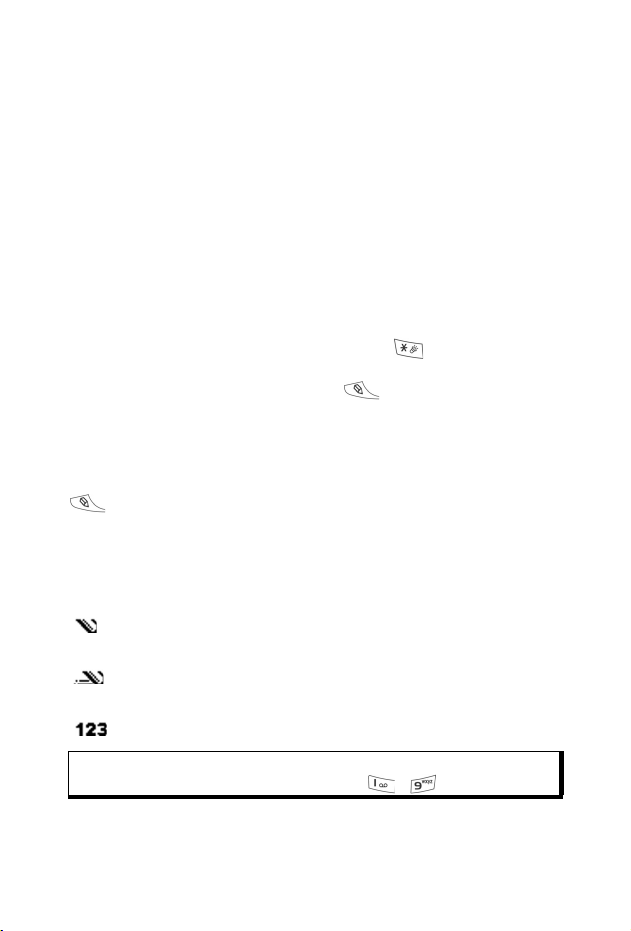
LEGGE INN TEKST
Det er hovedsaklig to måter å legge inn tekst på: Ved å bruke
ordliste for å taste inn ord raskt, eller alfa-modus der hver tast
trykkes ned til riktig bokstav vises.
ORDLISTE FOR FORHÅNDSBESTEMT
TEKSTINNSKRIVING
Ordlisten bruker et forhåndsbestemt tekstinnskrivingssystem for å
legge inn ord ved å trykke én tast per bokstav for å vise planlagt
ord, i stedet for å trykke på tasten flere ganger inntil ønsket
bokstav vises.
VIS PLANLAGTE TREFF PÅ ORD
Hvis det korrekte ordet ikke vises, trykk på gjentatte ganger
for å rulle gjennom en liste over alternative ord. For å velge
mellom alle treffene på ord, trykk på og velg Ordliste >
Treff.
LEGG TIL ORD I FORHÅNDSBESTEMT ORDLISTE FOR
TEKSTINNSKRIVING
For å legge til et ord som ikke allerede finnes i ordlisten, trykk på
og velg Ordliste > Sett inn ord. Du kan også legge til ord i
ordlisten når funksjonstast Stave vises.
GENERELL TEKSTINNSKRIVING
Legg inn tekst og numre på en av de tre følgende måtene:
Alfa-modus - trykk på hver tast gjentatte ganger inntil
ønsket bokstav vises.
Ordliste-modus - Trykk på én tast per bokstav for at
ordlisten skal vise planlagt ord.
Numerisk modus - legg inn numre.
Snarvei: For å legge inn numre mens du er i alfa- eller ordliste-modus,
trykk og hold ønsket nummertast - .
24
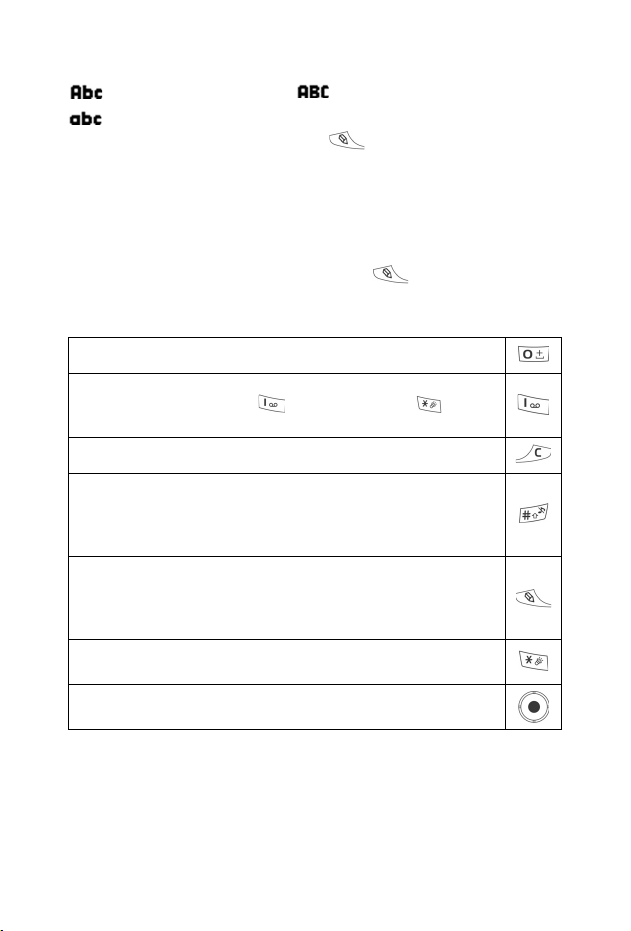
I både alfa- og ordliste-modus, velg mellom:
Første bokstav stor Alle store
Små bokstaver
For å legge inn symboler, trykk på og velg Sett inn symbol.
For å legge inn tekst ved en blinkende markør:
1. Trykk på nummertasten som assosieres med ønsket bokstav
gjentatte ganger inntil den ønskede bokstaven vises på
skjermen.
• For å legge inn tekst ved å bruke forhåndsbestemt
tekstinnskrivingsordliste, trykk på og velg Aktiver
ordliste, hvis den ikke allerede er aktiv.
2. Redigere handlinger for hver tast og snarveier:
Legg inn mellomrom.
Legg inn tegnsetting ved å trykke gjentatte ganger.
I ordliste-modus, trykk på , trykk deretter på
gjentatte ganger for å rulle til annen tegnsetting.
Slett en bokstav.
Trykk og hold for å bytte mellom tekst- og nummermodus.
Trykk for å rulle gjennom modi for store bokstaver, små
bokstaver og forbokstav stor.
Trykk kort to ganger for å slå av eller på Ordliste.
Slå Ordliste på eller av.
Bytt til nummer-modus.
Sett inn symboler.
Endre innskrivingsspråk.
Rull til andre ordvalg når ordet er understreket i ordliste-
modus.
Trykk på ytre kanter for å rulle opp, ned, til venstre og høyre
gjennom teksten.
Klipp ut, kopier og lim inn tekst
1. Flytt markøren til venstre for teksten som du ønsker å kopiere,
for å klippe ut, kopiere og lime inn tekst.
25
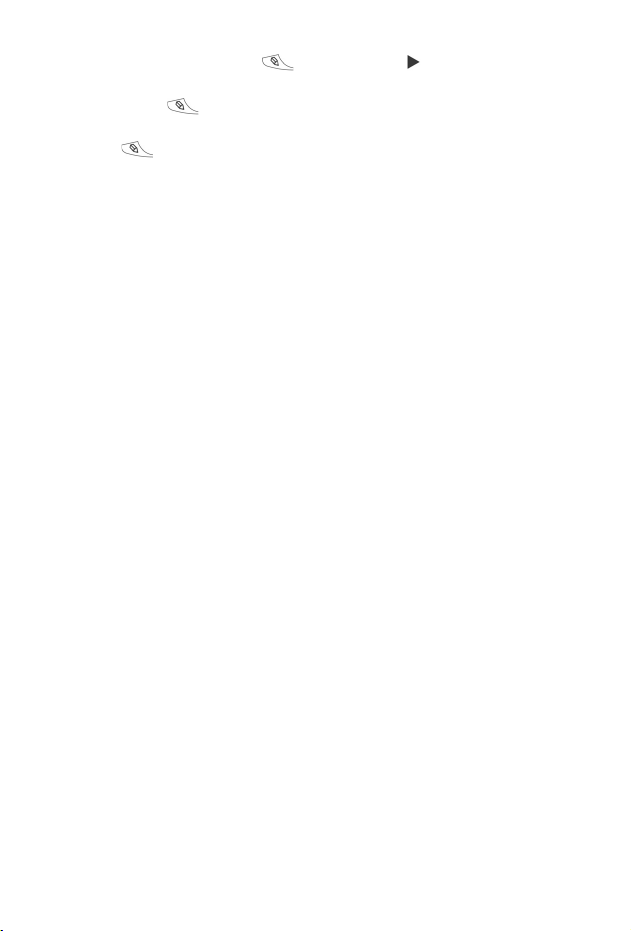
2. Mens du holder nede , trykk og hold for å utheve tekst.
3. Slipp tasten for å stoppe uthevingen.
4. Trykk på og velg Klipp ut eller Kopier.
5. I meldingsfeltet, flytt markøren til ny ønsket plassering, trykk
på og velg Lim inn.
26
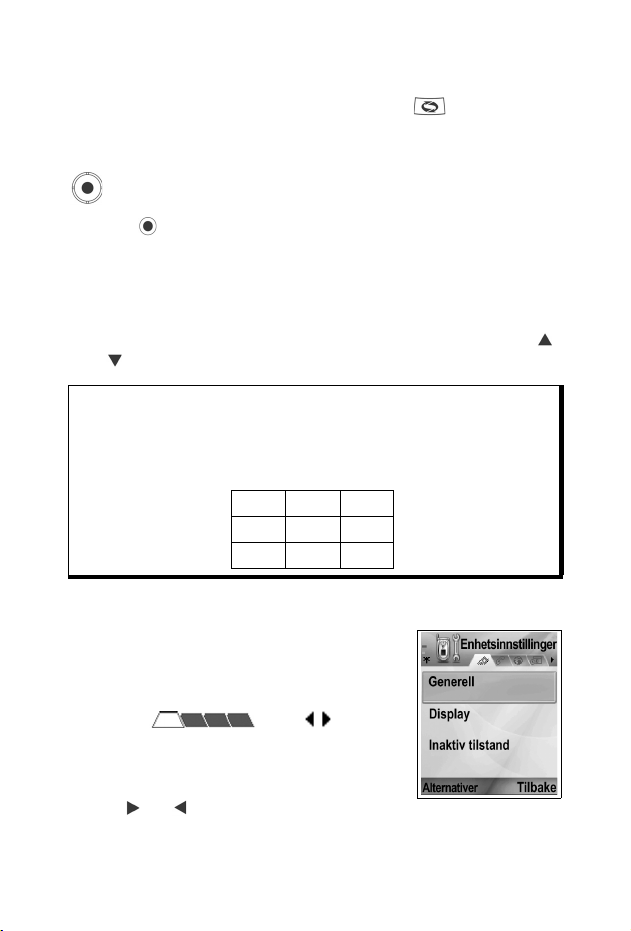
NAVIGERING I PROGRAMMENE
For å vise programmets hovedvindu, trykk på .
Navigasjonstast
Trykk på venstre, høyre, øvre og nedre del av
navigasjonstasten for å bevege deg rundt på displayet.
Trykk på for å:
• Åpne et programelement
• Velg et uthevet element
• Bekreft et merket område
• Ta et bilde med kameraet
Dersom en pil opp eller pil ned vises nederst på displayet, rull
eller for å gå til ytterligere elementer.
Snarvei: For å hoppe til og åpne et av de 9 første programelementene
(dersom du ikke har rullet ennå), ganske enkelt trykk på
nummeret som hører til det ønskede elementets plassering
på rutenettvisningen. Nummereringssystemet til
rutenettvisningen er:
123
456
789
Kategorier
Det kan være flere filer, mapper eller sider
assosiert med et programelement, som kan
vises ved å flytte seg til høyre eller venstre
langs skjermen. Dette indikeres med
kategorier , piler , eller
nummer nær toppen av skjermen. For
eksempel, dersom du ser på side 5 av 12
sider assosiert med en fil, vises 5/12 og piler.
• Rull og for å bevege seg gjennom
kategoriene og sidene.
27
